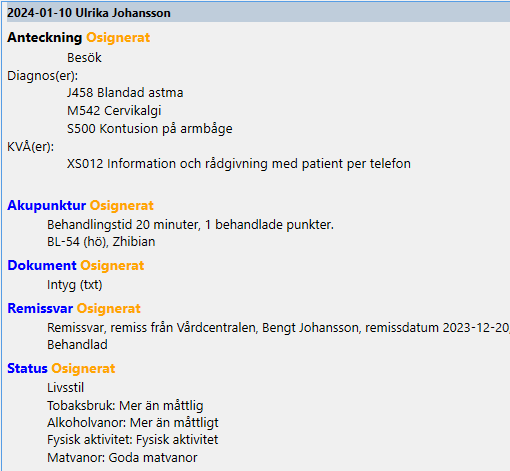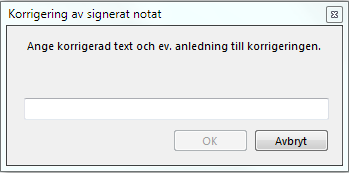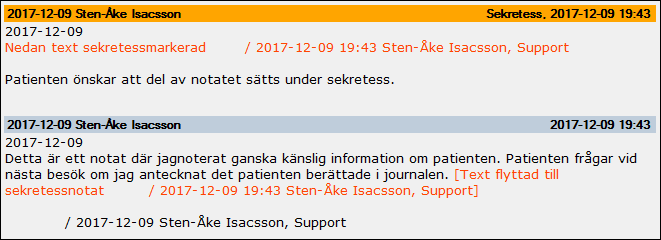I SGX har vi två typer av journalnotat, journalanteckning som du skriver själv och annan journalinformation som t.ex. länkade dokument, remisser och statusar som akupunktur och VAS.
- För att fortsätta skriva på en osignerad journalanteckning markerar du anteckningen i listan på höger sida så att den visas i redigeringsrutan på vänster sida.
- För att öppna annan journalinformation
- Dubbelklicka på notatet i listan på höger sida.
- Högerklicka på notatet i listan på höger sida och välj Öppna.
Ny journalanteckning
på knappraden i de flesta fönster öppnar patientens journal.
...
- Journalen öppnas med dagens datum och markören står färdig att börja skriva i redigeringsrutan på vänster sida.
- Vill
...
- du skriva ett notat för t.ex.
...
- igår, klicka på NY och välj datum för notatet
...
Du kan formatera texten ungefär som i Microsotf Word även om många funktioner givetvis saknas.
Det som finns i SGX är fraser, Journalmallar mallar och taggar (platshållare).
...
| title | Sekretessnotat |
|---|
För att skriva ett sekretessnotat, markera När det är sparat ser det ut som:
Det kommer alltid att synas att det finns ett notat med sekretess. För andra användare ser det ut som:
...
| title | Korrigera notattext |
|---|
Om Du skrivit fel i en journal och vill korrigera det, markera det felaktiga (högra delen, lässidan av journalen)
Klicka sedan på . Du kan då ange korrigerande text och ev. anledning till ändringen.
Ändringen visas, vem som ändrat och när. Du kan givetvis bara korrigera notat Du själv har skrivit även om patienten samtyckt till sammanhållen journalföring..
- .
- För tydlighetens skull visas patientens namn med stor text. Vi hoppas detta ska minska risken att notat skrivs på fel patient. Ta för vana att kolla där innan du signerar.
Fraser
Mallar
Taggar (ersättningsfält)
Filtrering
- Osignerade notat
- Ej behöriga. Visar datum och signeringsansvarig för notat som du inte har behörighet att läsa.
- Sökord. T.ex. Anteckning, Brev och Samtycke
- Användare/behandlare
Visa dolda notat
Visar notat som du har behörighet att läsa men som du måste bekräfta att du har rätt att ta del av.
Åtgärden loggas.
Äldre anteckningar
Om det finns fler notat som inte visas i listan visas knappen Visa fler, äldre notat längst ned.
...
| title | Sekretessbelägga hela eller del av notat |
|---|
Man kan även, ex. på patientens begäran, sekretessbelägga hela eller del av notat. Markera den text i notatet som skall sekretessbeläggas, klicka på
I det ursprungliga notatet antecknas att text är satt under sekretess. Nytt notat skapas, med samma datum, med den markerade texten.
Det går även att markera hela notatet och sätta sekretess på det.
...
| title | Varningar |
|---|
betyder att det finns en varningstext, ex. överkänslighet eller likande.
Betyder allvarlig varning, ex. allvarlig smitta.
Dessa varningar sätts i Patientuppgifter.